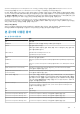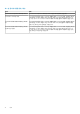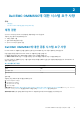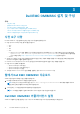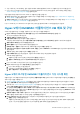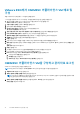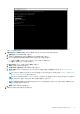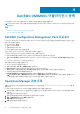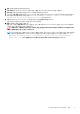Install Guide
5. 설명 필드에 콘솔에 대한 설명을 지정합니다.
6. 서버 FQDN 필드에 Operations Manager 콘솔의 관리 그룹에 속한 임의의 관리 서버의 FQDN을 지정합니다.
7. 자격 증명 드롭다운 메뉴에서 생성된 Windows 자격 증명 프로필을 선택합니다.
8. (선택 사항) 새로 만들기를 클릭하여 Operations Manager 콘솔에 액세스하기 위한 Windows 유형 자격 증명 프로필을 생성합니다.
자격 증명 프로필 생성에 대한 자세한 내용은 Dell EMC OpenManage Integration Version 7.2 for Microsoft
System Center for Operations Manager User’s Guide를 참조하십시오.
9. 어플라이언스와 Operations Manager 간의 연결을 확인하려면 연결 테스트를 클릭합니다.
연결 테스트가 성공하면 "연결 테스트 성공" 메시지가 표시됩니다.
10. 등록을 클릭하여 등록 과정을 완료합니다.
등록 성공 시 콘솔이 콘솔 등록 페이지에 나열됩니다. 관리 그룹 내에 여러 Operations Manager 콘솔이 있는 경우 이 프로세스를
수행하면 관리 그룹 내의 모든 콘솔이 등록됩니다.
경고: OMIMSSC 어플라이언스에서 관리 그룹 내의 모든 콘솔을 등록 취소했는지 확인하고 새 OMIMSSC 어플라이언스에
다시 등록할 때까지 한 시간 동안 기다리십시오.
노트: 관리 서버를 관리 그룹에 추가하거나 관리 그룹에서 삭제한 경우 Dell EMC OMIMSSC 관리 포털의 콘솔 등록 페이지에
서 업데이트된 정보를 보려면 Operations Manager 콘솔에서 MSSC와 동기화를 수행하십시오. 자세한 내용은 Dell EMC
OpenManage Integration version 7.2 for Microsoft System Center for Operations Manager
(SCOM) User's Guide에서 등록된 Operations Manager와 Dell EMC 디바이스 동기화를 참조하십시오.
Dell EMC OMIMSSC 어플라이언스 등록 19